Le applicazioni della suite Microsoft Office 2010 offrono una funzionalità intrinseca di interoperabilità. Word 2010 offre un modo semplice per collegare i disegni di Visio: mentre si lavora su un documento Word, è possibile incorporare facilmente i disegni di Visio nel documento e modificarli con pochi clic. All'apertura del collegamento, il disegno verrà aperto in Visio, dove è possibile aggiungere ed eliminare forme, grafici dati e modificarli a piacere.
Per iniziare, avvia il documento di Word 2010 in cui desideri incorporare il disegno di Visio.
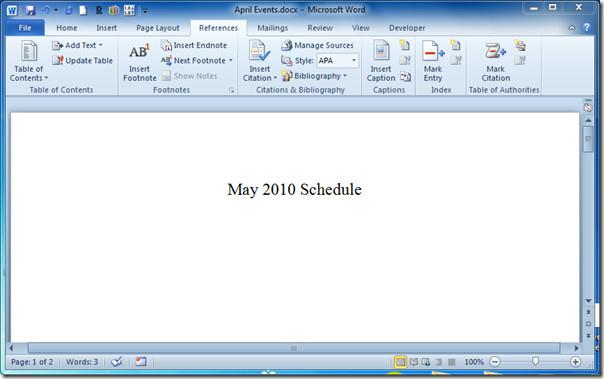
Vai alla scheda Inserisci e nel gruppo Testo fai clic su Oggetto.

Verrà visualizzata la finestra di dialogo Oggetto, dove è possibile collegare un nuovo disegno Visio dall'elenco, ma poiché stiamo collegando uno esistente, passeremo alla scheda Crea da file .
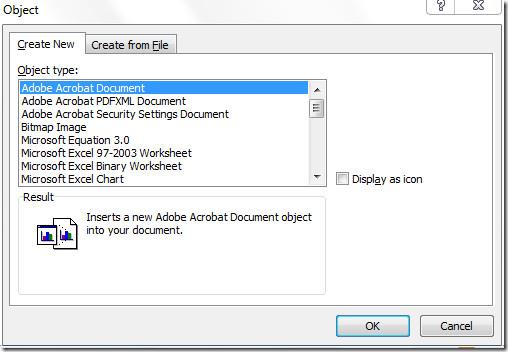
Fare clic su Sfoglia e navigare tra le cartelle per selezionare il file di disegno Visio desiderato. Fare clic su Inserisci nella finestra di dialogo Sfoglia per inserirlo come oggetto.
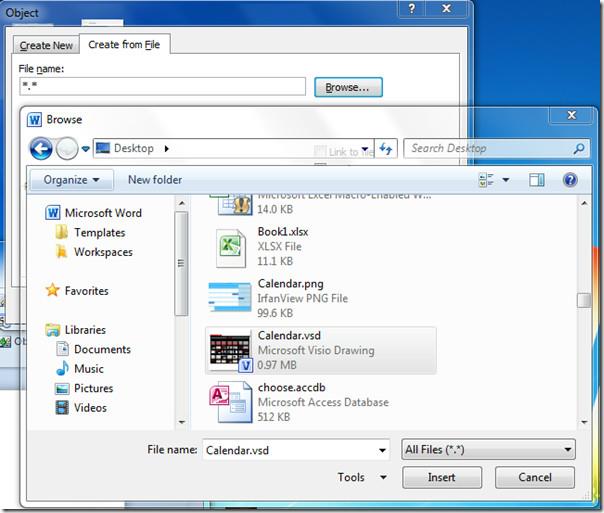
Il disegno di Visio verrà inserito correttamente nella finestra di dialogo Oggetto; ora abilita l'opzione Collega al file e fai clic su OK.
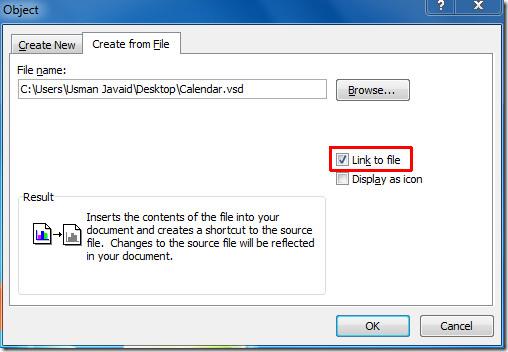
Inserirà il file Visio selezionato come oggetto nel documento Word.
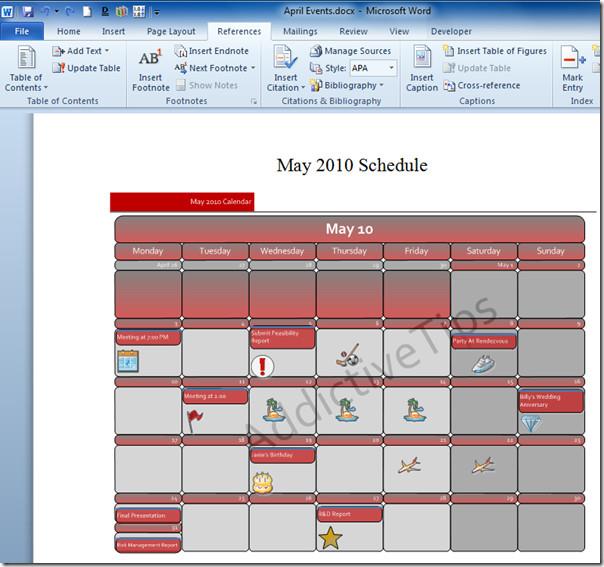
Poiché l'oggetto è collegato (sincronizzato) con il file di disegno di Visio, qualsiasi modifica apportata al file di disegno di Visio verrà riflessa nel documento Word. Fare clic con il pulsante destro del mouse sul disegno di Visio nel documento Word e, dal sottomenu Collega oggetto Visio , fare clic su Apri collegamento.
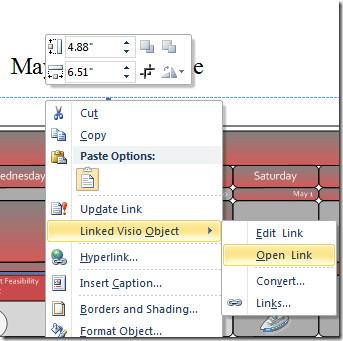
Aprirà immediatamente il disegno in Visio 2010, consentendoti di inserire, modificare e modificare dati grafici e forme.
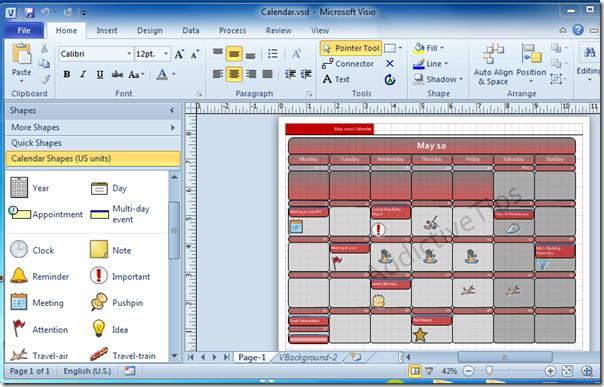
Inizia a modellare il disegno in base alle esigenze del documento. Puoi aggiungere forme trascinandole dalla barra laterale sinistra nel diagramma. Per modificare, eliminare forme o testo, seleziona la casella e rimuovila o modificala come desiderato. Nella scheda Progettazione, puoi modificare lo sfondo, il design e il layout del disegno.
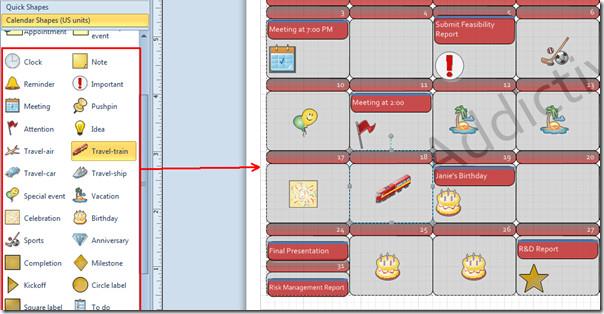
Una volta completata la modifica del disegno, passare al documento Word e fare clic con il pulsante destro del mouse sul disegno incorporato per selezionare Aggiorna collegamento .
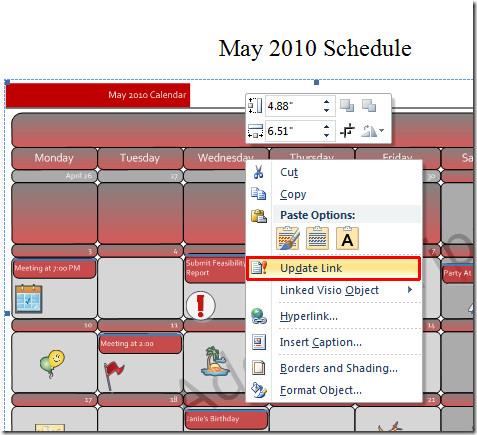
Verrà aggiornato all'istante e verranno mostrate tutte le modifiche apportate al documento Word.
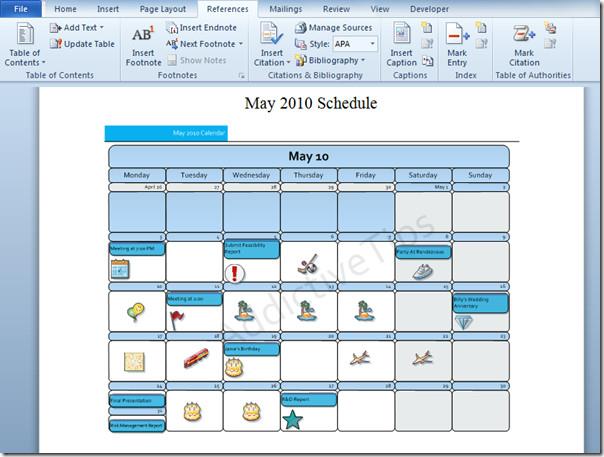
Puoi anche consultare le nostre guide precedentemente recensite su Come unire più documenti in un singolo documento di Word 2010 e Come collegare un foglio di calcolo Excel per creare disegni Visio .

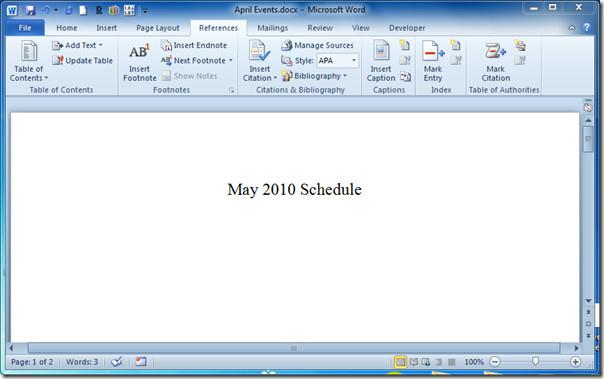

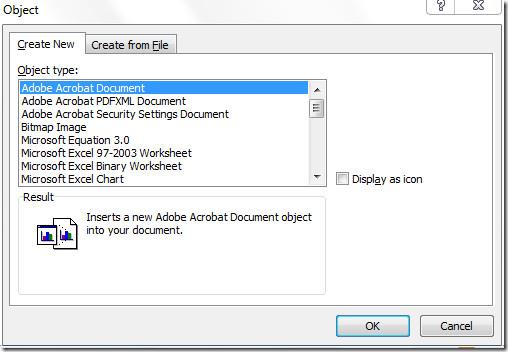
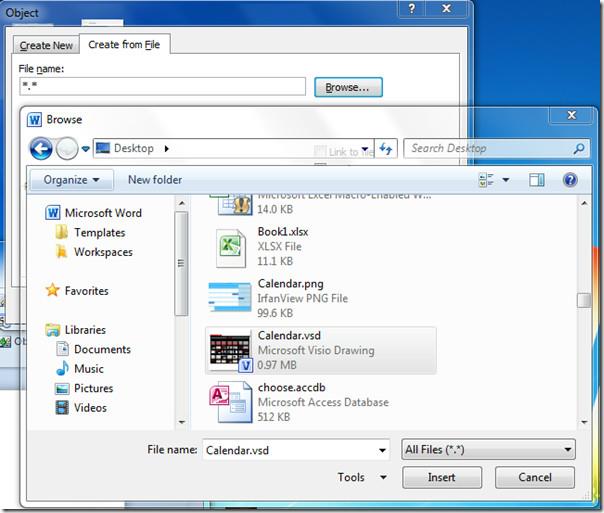
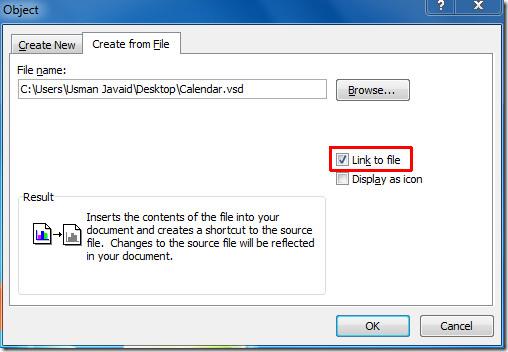
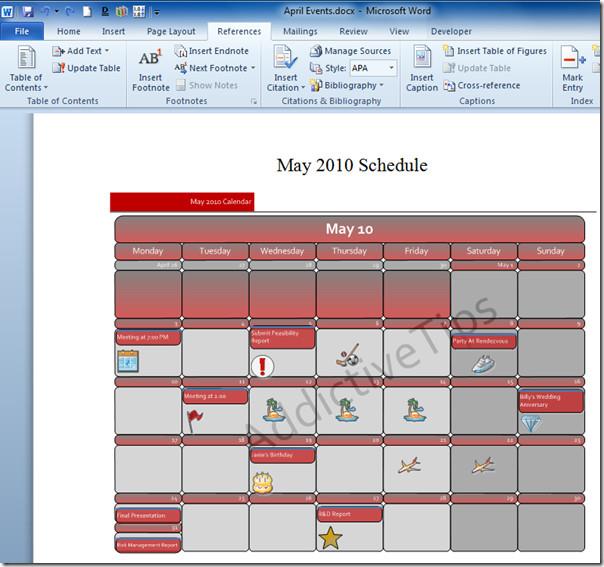
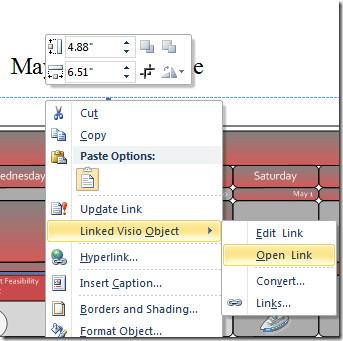
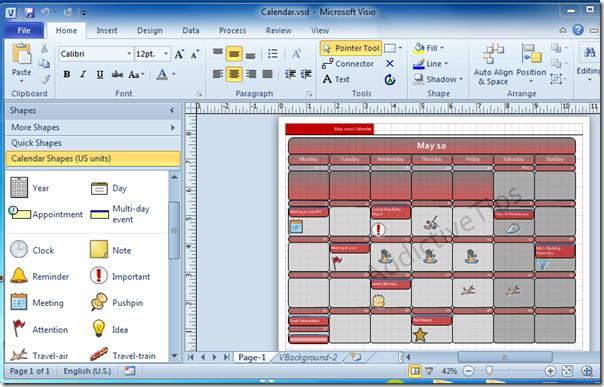
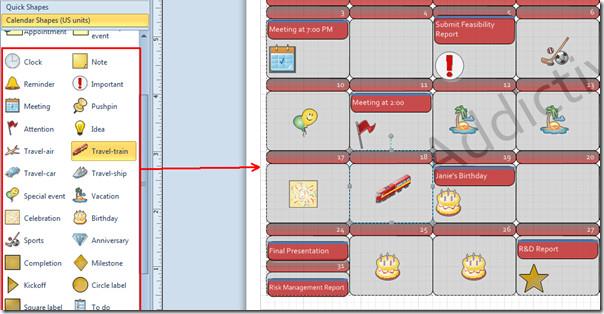
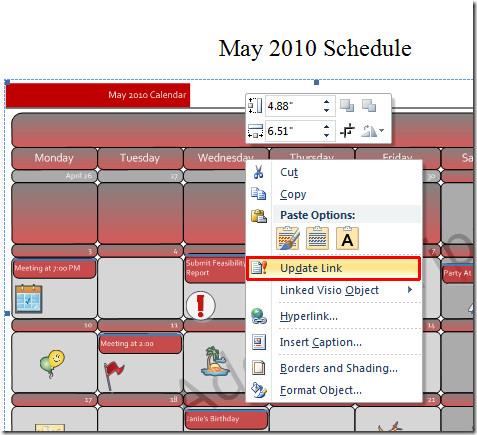
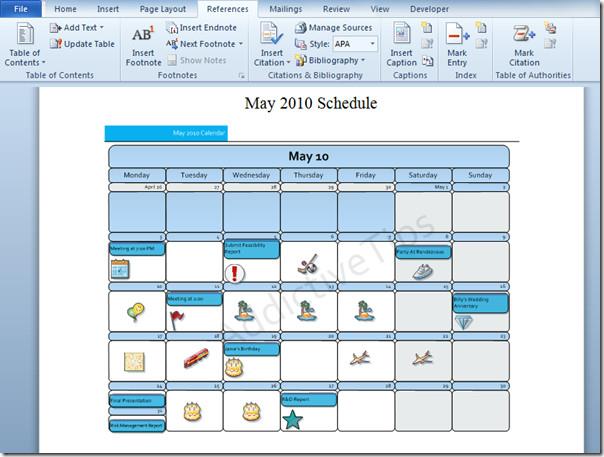






![Protezione con password per la presentazione di PowerPoint 2010 [crittografia] Protezione con password per la presentazione di PowerPoint 2010 [crittografia]](https://tips.webtech360.com/resources8/r252/image-517-0829093717894.jpg)

